win10系统下任务栏怎么设置仅显示时间
默认情况下在桌面右下角的任务栏中都会显示时间和日期,但是有些win10系统用户想要只显示时间不想要显示日期,那么要怎么操作呢,其实我们可以隐藏日期,接下来给大家分享一下win10系统下任务栏设置仅显示时间的具体步骤吧。

在Win10专业版任务栏中仅显示时间
1、默认情况下,在右上角,您会看到提及的时间和日期。 但是你只能显示时间。 这个想法可以是一个有趣的练习。 我们不是在谈论删除时钟; 我们谈论的只是隐藏日期而是显示时间。
2、打开Win10专业版设置>个性化>任务栏,然后启用“使用小任务栏按钮”选项l;
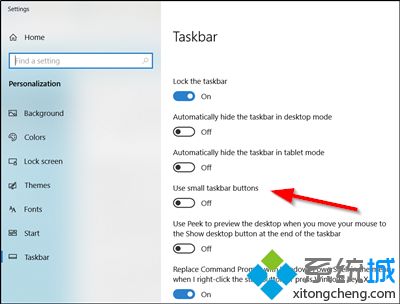
3、只要切换到小任务栏按钮,任务栏的宽度就会减小,并且日期不再可见,因此在完整视图中保持隐藏状态;

4、即使您已将任务栏位置从水平位置更改为垂直位置,此功能仍然有效;
5、如果您想再次显示它,只需关闭相同的使用小任务栏按钮选项;
6、完成后,您可能需要确保选中“锁定所有任务栏”选项。
以上给大家介绍的就是win10系统下任务栏怎么设置仅显示时间的全部内容,大家不妨可以参照一下。
相关教程:在界面用显示时间的步骤时间怎么显示在桌面上电脑怎么调时间和日期日期怎么设置我告诉你msdn版权声明:以上内容作者已申请原创保护,未经允许不得转载,侵权必究!授权事宜、对本内容有异议或投诉,敬请联系网站管理员,我们将尽快回复您,谢谢合作!










